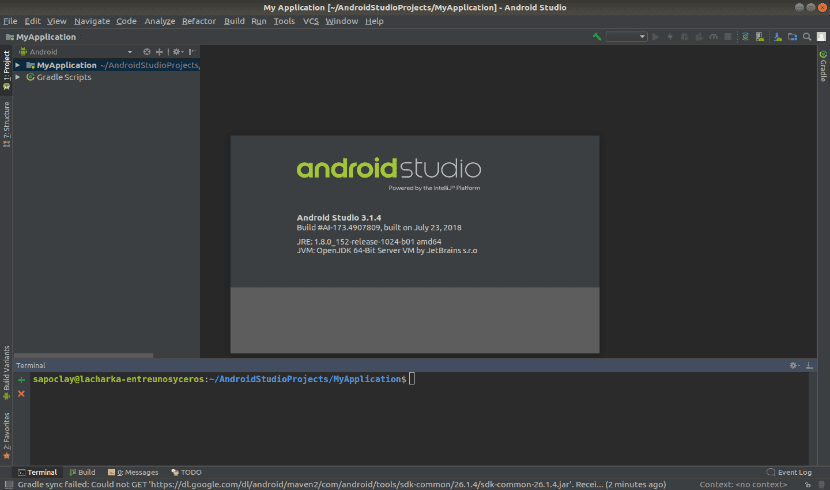
Në artikullin vijues do të hedhim një vështrim në tre mënyra për të instaloni Android Studio në Ubuntu 18.04. Megjithëse hapat që do të shohim i kam provuar në Ubuntu 18.04, ato mund të provohen edhe në versionet e mëparshme të Ubuntu. Dy opsionet e para të instalimit janë shumë të thjeshta, prandaj këshillohet të filloni me to.
Para se të futemi në instalim, duhet ta sqarojmë atë Android Studio kërkon shumë burime të sistemit. Për këtë arsye, makina në të cilën do të instalojmë këtë program duhet të plotësojë disa kërkesa në mënyrë që të funksionojë pa probleme.
Kërkesat e Android Studio
Këtu janë disa specifikime të rëndësishme që makina juaj duhet të plotësojë:
- Shpërndarja 64-bitëshe të aftë për të ekzekutuar aplikacione 32-bit.
- Biblioteka GNU C (glibc) 2.19 ose më vonë.
- Minimumi 3 GB RAM, 8 GB RAM i rekomanduar. Plus 1 GB për Android Emulator.
- 2 GB hapësirë minimale në dispozicion në disk, 4 GB e rekomanduar (500 MB për IDE + 1.5 GB për Android SDK dhe sistemin e imazhit të emulatorit).
- një Rezolucioni minimal i ekranit 1280 x 800.
Kur të verifikojmë se plotësojmë kërkesat e nevojshme, mund të vazhdojmë me instalimin.
Tri metoda të instalimit të Android Studio 3.1.4 në Ubuntu 18.04
Metoda 1. Opsioni i softuerit Ubuntu.
Opsioni i softuerit i Ubuntu mbetet mundësia më e lehtë për të instaluar softuer në Ubuntu. Për të instaluar Android Studio 3.1.4 nga këtu, thjesht kërkoni për Android Studio në kutinë e kërkimit dhe do të merrni opsionin e instalimit.
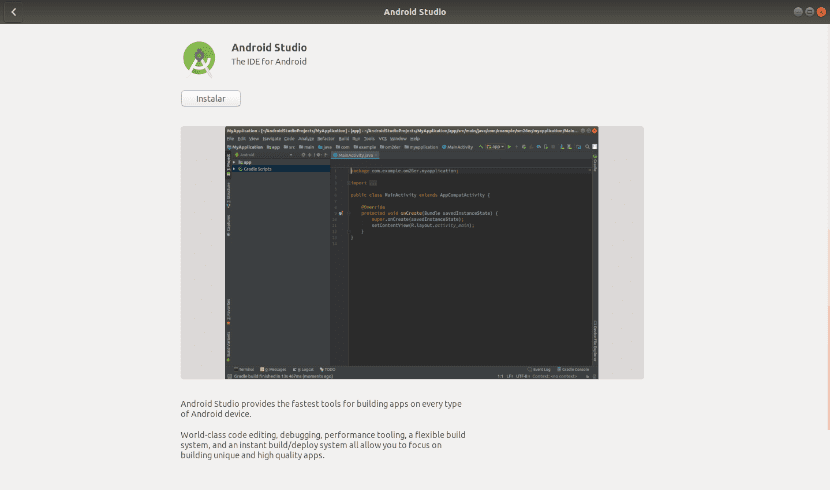
Pasi të jetë vendosur softueri, instalimi i tij është aq i lehtë sa klikoni në butonin e instalimit. Pas një procesi të suksesshëm të instalimit, duhet të jeni në gjendje të lokalizoni lëshuesin në Ubuntu. Nëse instalohet me sukses, mund të kaloni metodat e mbetura dhe të rishikoni seksionin përfundimtar të konfigurimit.
Metoda 2. Mjeti Snap.
Mjeti Snap mund të jetë shumë i dobishëm për instalimin e paketave softuerike. Snaps janë paketa softuerësh të kontejneruar që e bëjnë instalimin më të lehtë. Nuk ka skedarë për të modifikuar ose shkruar ndonjë komandë.
Sidoqoftë, së pari duhet të keni të instaluar Snap në kompjuterin tuaj. Për instalo parakohshme, thjesht duhet të hapni një terminal (Ctrl + Alt + T) dhe të shkruani në të:
sudo apt install snapd
Pas instalimit me sukses të Snap, tani mund të vazhdoni në instaloni Android Studio 3.1.4 me komandën e mëposhtme:
sudo snap install android-studio
Kjo do të zgjasë pak, duhet të prisni disa minuta. Pritet që të instalohet me sukses, por nëse për ndonjë arsye instalimi dështon për shkak të një gabimi si më poshtë:

Ju duhet të shtoni parametrin –klasik në komandë siç shihet më poshtë:
sudo snap install android-studio --classic
Nëse instalohet me sukses, mund të kaloni metodat e tjera dhe të rishikoni seksionin përfundimtar të konfigurimit.
Metoda 3. Skedari Zip.
Kjo është një metodë e besueshme për të instaluar Android Studio 3.1.4. Sidoqoftë, mund të duhet pak kohë.
Së pari ne do të duhet të instaloni Oracle Java Development Kit. Instalimi i Java Development Kit kërkon disa parakushtet që mund të instalohen me komandat e mëposhtme:
sudo apt update && sudo apt install libc6:i386 libncurses5:i386 libstdc++6:i386 lib32z1 libbz2-1.0:i386 wget
Tani mundemi vazhdo me Instalimi i JDK që një koleg na e shpjegoi tashmë në një artikull të mëparshëm.

Pas ndjekjes së hapave të treguar atje, pas një instalimi të suksesshëm, ne mundemi kontrolloni versionin java me:
java -version
Mundemi gjithashtu kontrolloni versionin e përpiluesit java me:
javac -version
Tjetra, kalojmë në drejtorinë e shkarkimit dhe ne shkarkojmë skedarin zip Android Studio atje. Kjo mund të bëhet me komandat e mëposhtme:

cd Descargas wget https://dl.google.com/dl/android/studio/ide-zips/3.1.4.0/android-studio-ide-173.4907809-linux.zip
Pas shkarkimit, zgjidh skedarin në direktorinë / opt me komandën e mëposhtme:
sudo unzip android-studio-ide-*-linux.zip -d /opt/
Për të ekzekutuar Android Studio, duhet shkoni te direktoria bin e vendosur në direktorinë e zbërthyer të Android Studio dhe ekzekutoni skedarin studio.sh.
cd /opt/android-studio/bin ./studio.sh
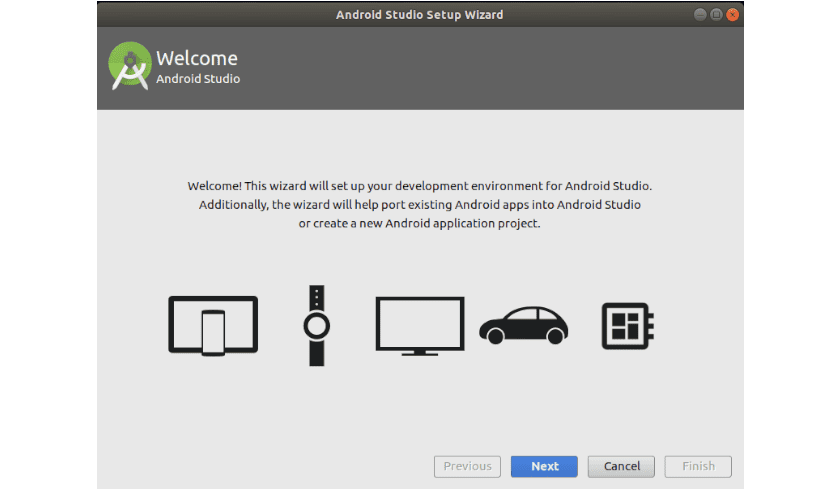
Kjo do të nisë instalimin e Android Studio, por nuk do ta bëjmë akoma. Para se ta bëjmë lidhin simbolikisht skedarin studio.sh me direktorinë / bin. Në këtë mënyrë ne mund të ekzekutojmë Android Studio nga çdo direktori në vijën e komandave. Ne do ta bëjmë këtë me komandën e mëposhtme:
sudo ln -sf /opt/android-studio/bin/studio.sh /bin/android-studio
Konfigurimi përfundimtar
Nëse keni përdorur metodën tre, lloji android-studio në terminal dhe vazhdoni me Magjistarin e Instalimit të Android Studio.
Ekzekutimi i magjistarit të konfigurimit do të marrë pak kohë pasi që aplikacioni pritet të kryejë shkarkime të tjera.
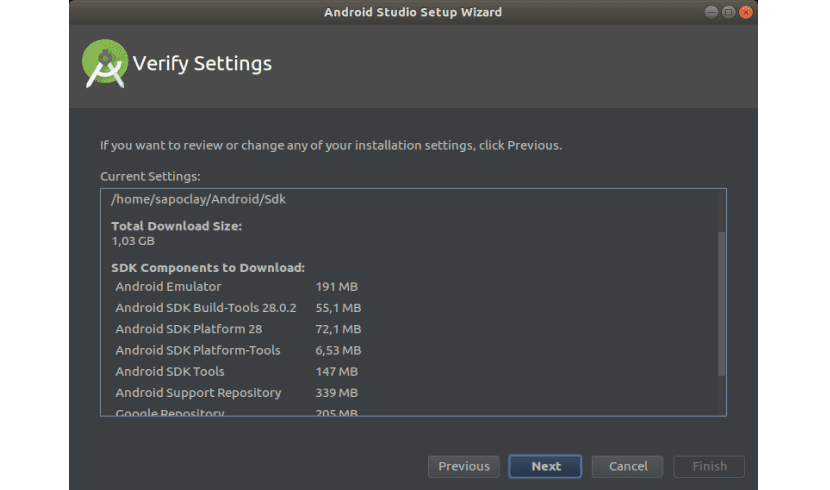
Pas përfundimit të të gjitha shkarkimeve të mundshme, duhet të bëni shkarkoni SDK-në e kërkuar për të zhvilluar softuerin. Kjo pritet të shfaqet si parazgjedhje, por nëse jo, mund të shkarkohet përmes hapave të mëposhtëm:
Klikoni mbi 'Skedar', së shpejti'Cilësimet', atëherë'Android SDK' Ju do të shihni SDK-të Android për versione të ndryshme nga Android. Ne përfundojmë duke zgjedhur ato që ne jemi të interesuar të shkarkojmë.
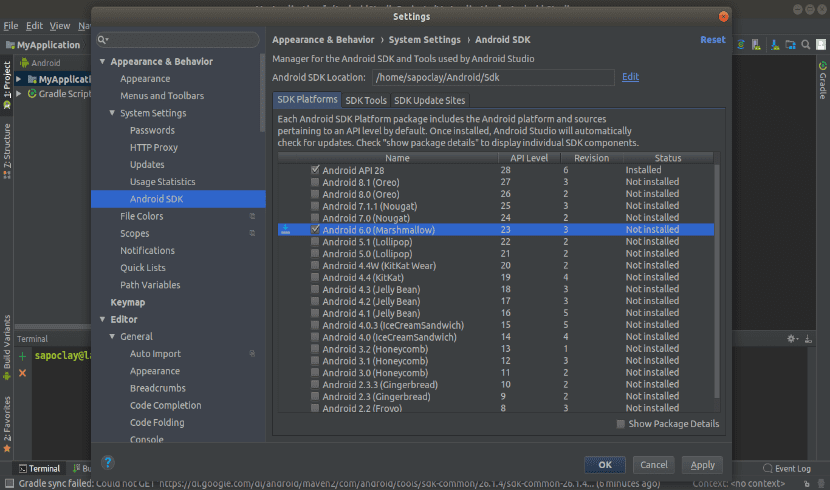
Për ata që instaluan duke përdorur metodën e tretë, ata tani mund shtoni një lëshues. Duke klikuar 'Tools' dhe me vone 'Krijo hyrjen në desktop'.
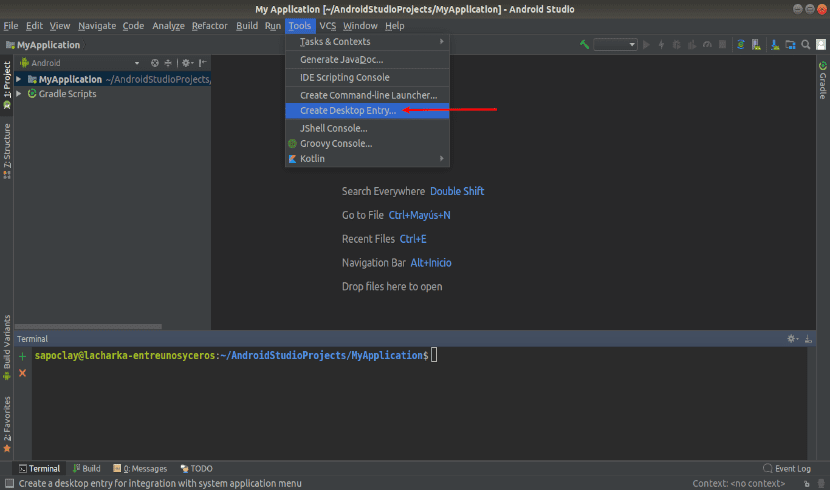
Pas kësaj, aty e ke, Android Studio 3.1.4 i instaluar në Ubuntu tuaj 18.04. Nëse dikush duhet të dijë më shumë për këtë IDE, ai mund t'i referohet faqja në internet e projektit.
Faleminderit shume. Unë e kam instaluar atë me parakohshme dhe gjithçka është e përsosur